教你用美图秀秀制作唯美背景图
1、 在电脑上安装最新版本的美图秀秀,然后打开该软件,
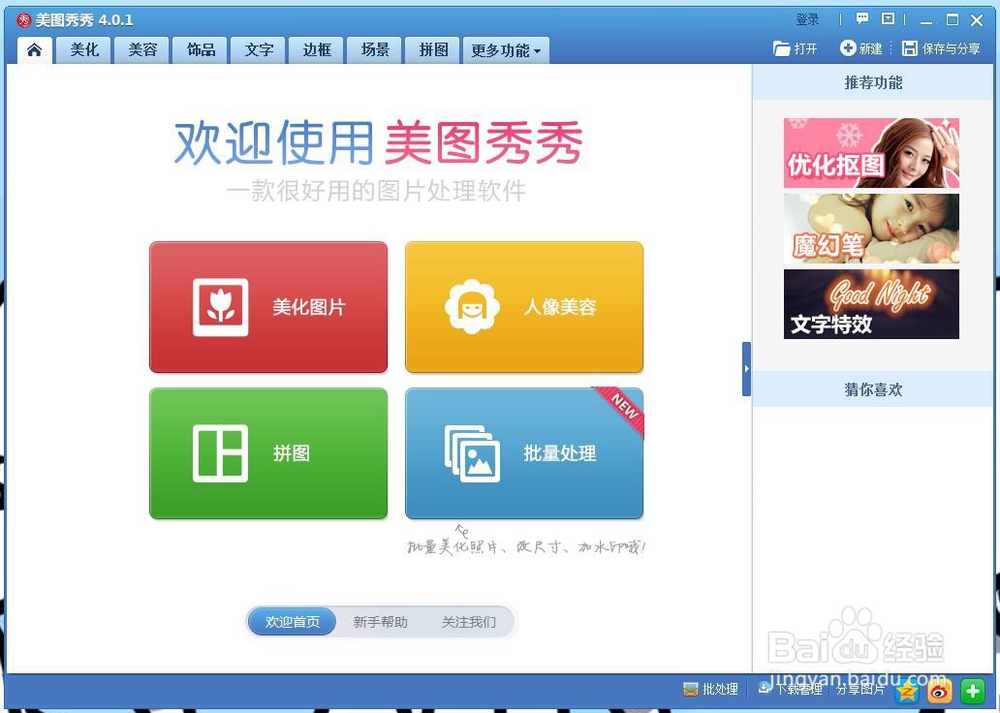
2、 按如下操作,新建一个黑色画布,





3、 单击“饰品”,进入“饰品”界面,

4、 单击左侧列表上的“卡通形象”选项,然后在右侧出现的卡通形象中,选择小熊形象,

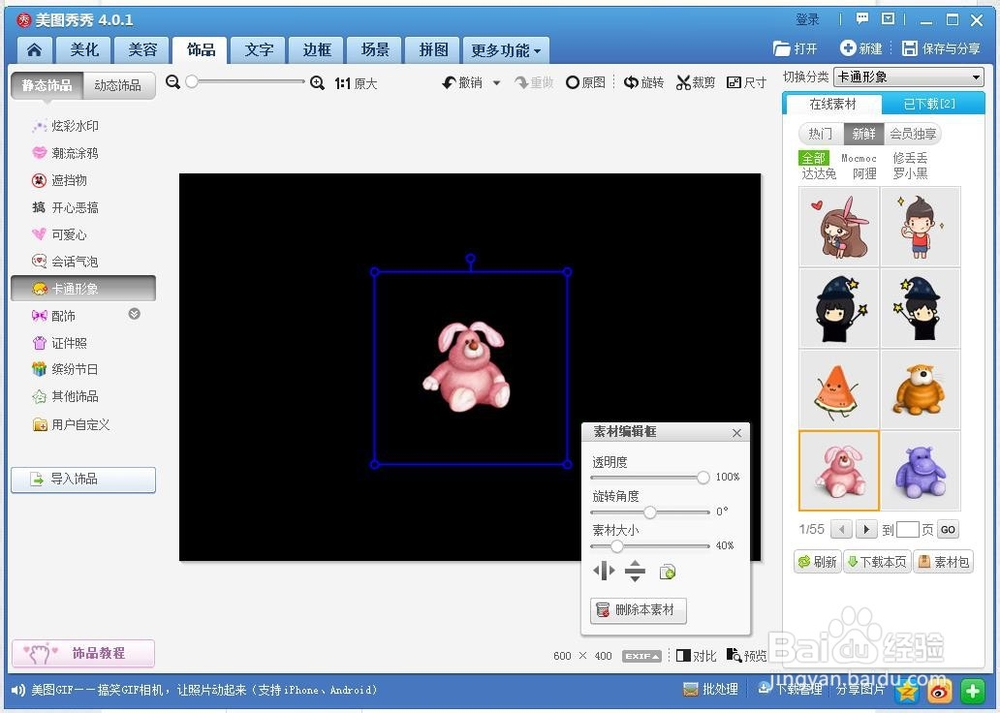
5、 调整小熊的位置,和小熊的“透明度”,

6、 设置好之后,单击上方的“美化”按钮,然后选择“魔幻笔”,

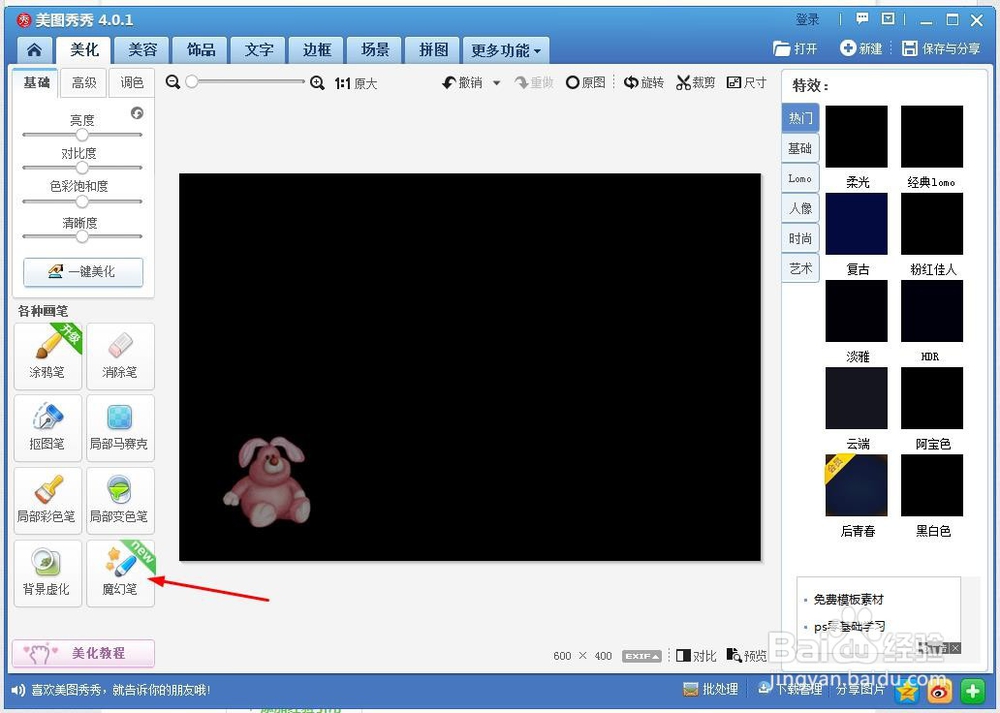
7、 然后,选择“萤火虫笔”,在画面上进行如下绘制,然后点击“应用”,
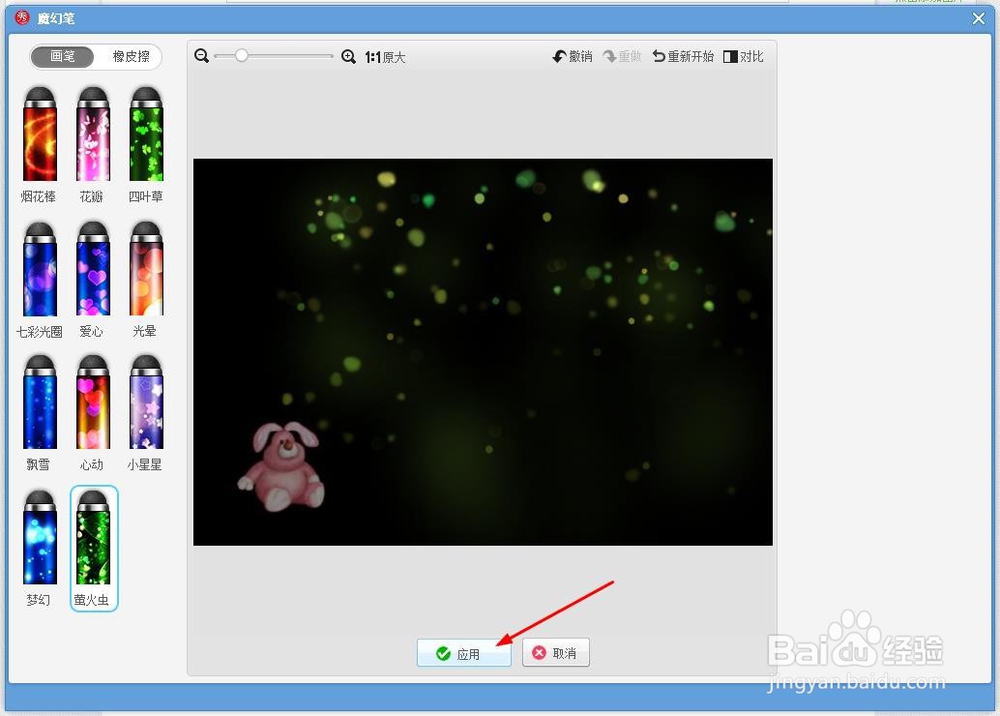

8、 然后,点击上方的“美容”按钮,进入“美容”界面选择“智能美容”,选择“冷艳”效果,

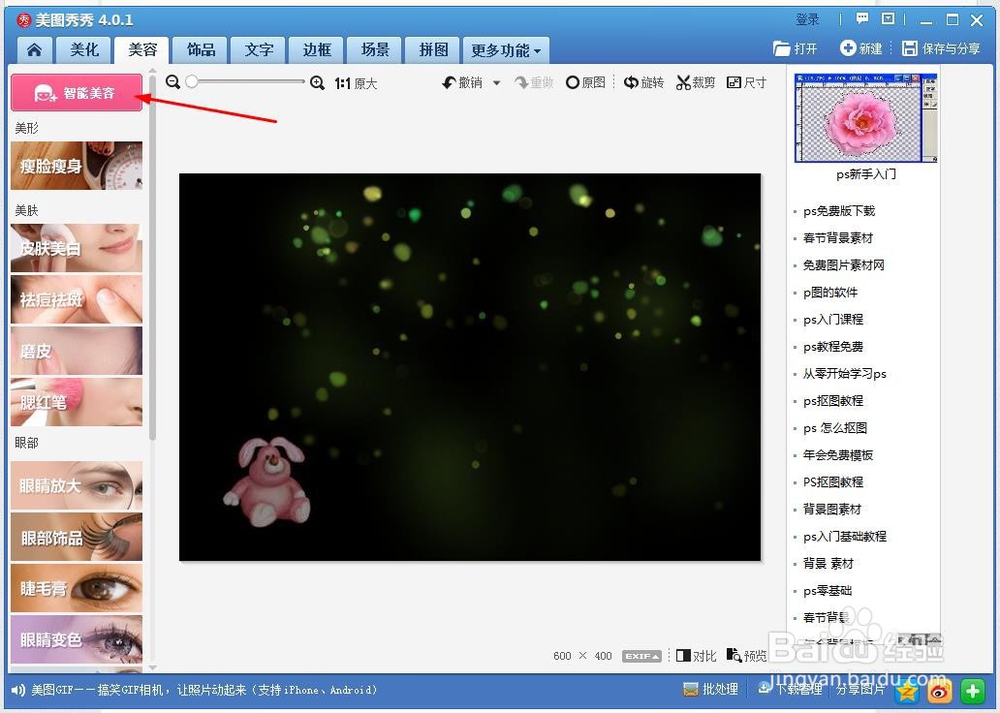

9、 然后,点击下方的“应用”按钮,

10、 这样就做好了。最后,保存到指定位置就完成了。



声明:本网站引用、摘录或转载内容仅供网站访问者交流或参考,不代表本站立场,如存在版权或非法内容,请联系站长删除,联系邮箱:site.kefu@qq.com。
阅读量:119
阅读量:182
阅读量:171
阅读量:149
阅读量:45